- TI nspire
TI Nspire 로 PC 파일 전송하기 - Student Software 이용
1. PC Student Software 에서 파일 저장하기
단축키 Ctrl+S 또는 마우스로 저장 아이콘인 디스켓 모양을 클릭해서 저장합니다.
계산기에서는 한글 표시가 되지 않기 때문에 영문명으로 작성하세요.
(띄어쓰기는 인식합니다)
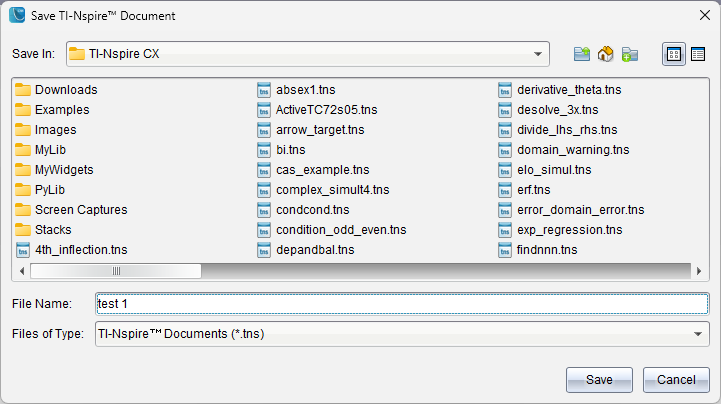
2. Contents Explorer 탭으로 이동하기
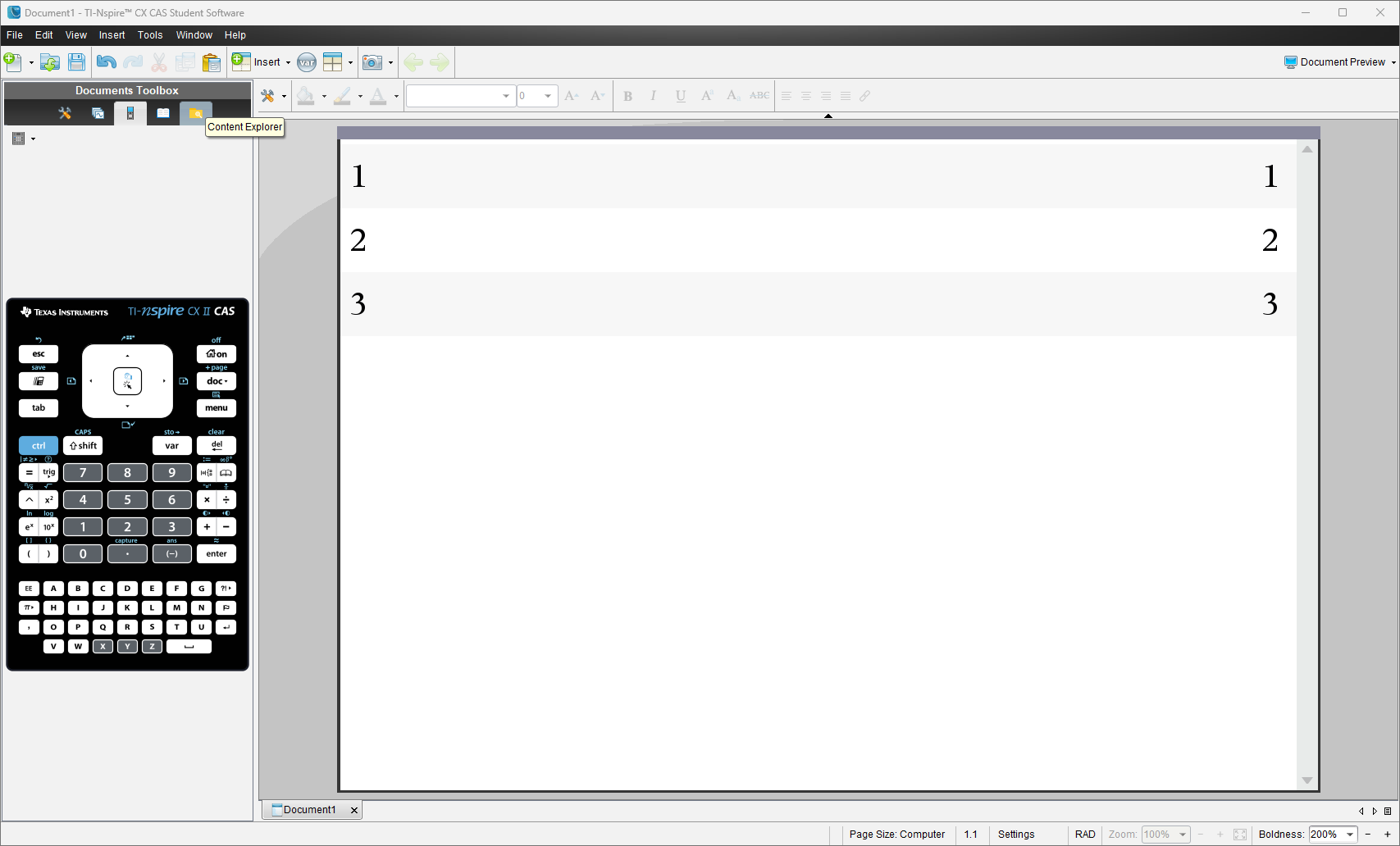
프로그램 왼쪽 위를 보시면 Document Toolbox 가 있고,
그 중에서 5번째 아이콘이 Contents Explorer 입니다.
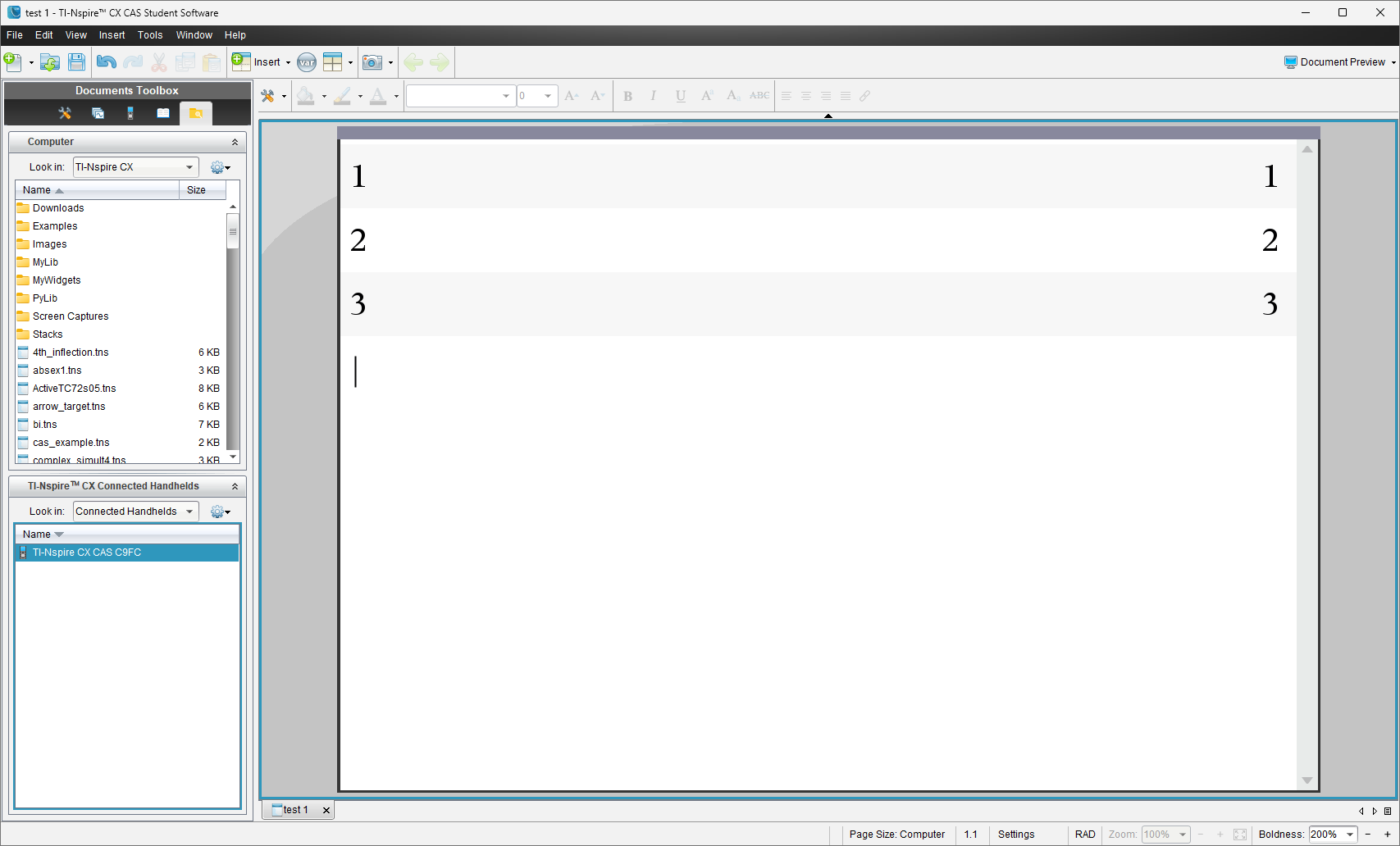
왼쪽(Content Explorer) 목록에서 윗쪽은 PC 아랫쪽은 handheld 계산기를 나타냅니다.
왼쪽 위 목록에서 옮기려는 파일을 찾고, 마우스로 드래그해서 아래 계산기로 옮기면 복사가 끝납니다.
3. 계산기 내의 특정 위치에 저장하고 싶다면
아래 계산기 Ti-Nspire CX CAS C9FC 로 표시된 부분을 더블클릭하면
계산기 내부 파일 목록이 표시됩니다.
(C9FC 는 계산기를 구분하기 위한 이름입니다. 계산기마다 다 제각각 다르게 표시됩니다.)
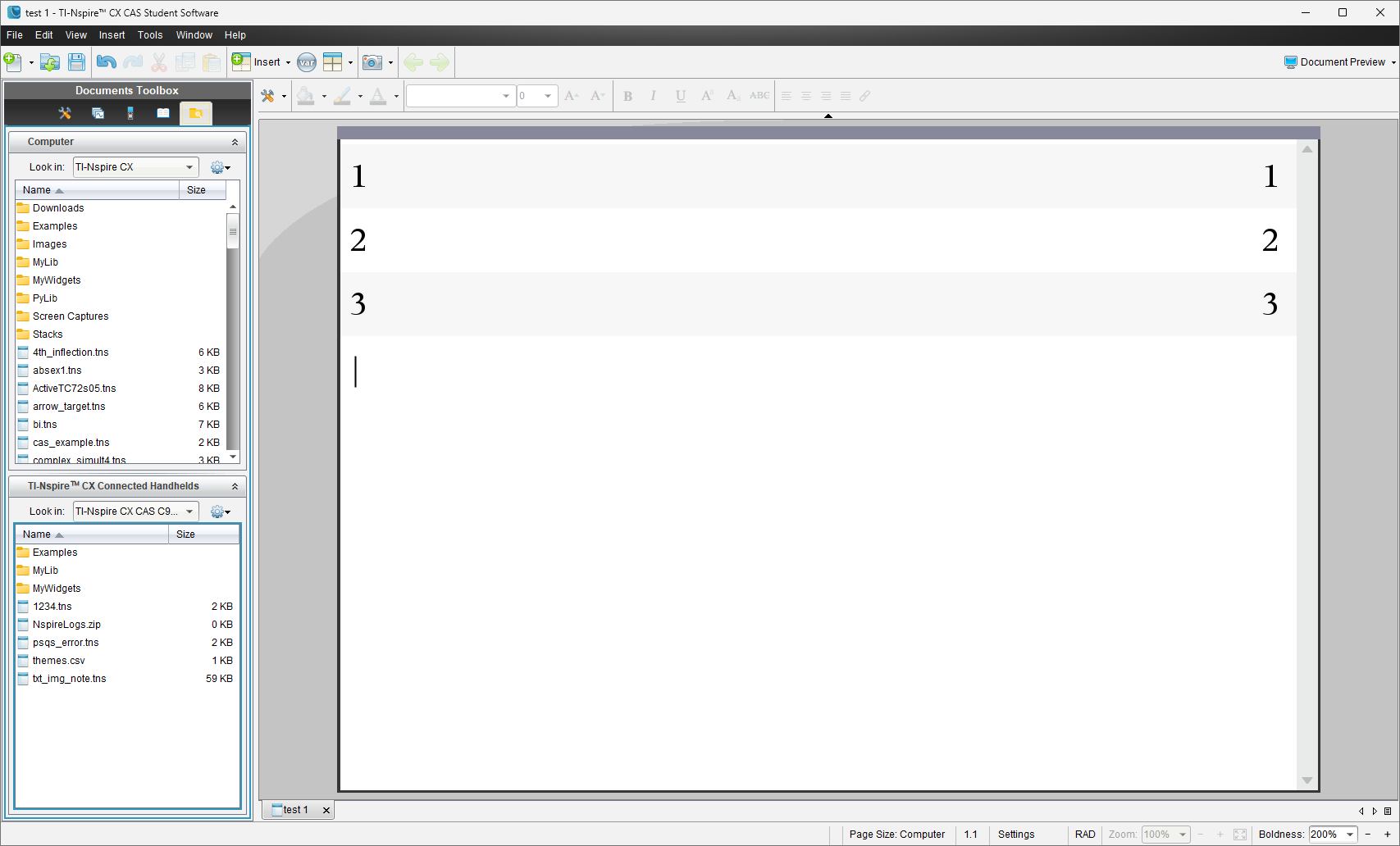
Library 파일이라면 MyLib 폴더로 옮기면 되고,
일반 파일이라면 Root(제일 상위 폴더)에 옮기시면 됩니다.
필요하다면, 폴더를 만들고 거기 넣으셔도 됩니다.
4. 전송 에러
계산기는 특정 확장자의 파일만 전송이 가능합니다.
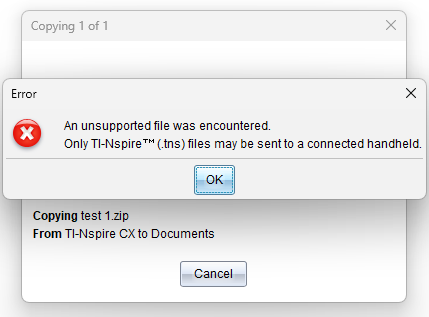
zip, pdf, txt, jpg, hwp, xls 다 안되고,
오직 tns 만 전송 가능하다고 생각하시면 됩니다.


세상의모든계산기 님의 최근 댓글
TI-nspire 입력 방법 solve({x+a+b=5,x)|a=1 and b=2 2025 12.01 질문하실 때는 항상 계산기 모델명을 정확하게 적으셔야 합니다. 2025 12.01 참고 - [공학용 계산기] 로그의 입력 (log, ln) (feat. 밑 입력이 안되는 계산기는?) https://allcalc.org/14995 2025 11.14 HP-39gII 에 ExistOS 설치하기 https://allcalc.org/38526 2025 11.07 1. 왜 검은색이 아닌 다른 색으로 보일까? (제공된 LUT 필터) 제가 제공해 드린 magenta_lens.cube LUT 필터는 540~560nm(녹색-노란색) 파장대의 색상을 '완전히 제거(검은색으로 만듦)'하는 대신, '다른 색상으로 왜곡/변환'하도록 설계되었습니다. * 원리: LUT(Look-Up Table)는 특정 입력 색상(Input RGB)을 미리 정해진 다른 출력 색상(Output RGB)으로 매핑하는 테이블입니다. 이 LUT는 540~560nm에 해당하는 RGB 값들이 들어오면, 검은색(0, 0, 0)이 아닌, 매우 어둡거나 채도가 낮은 특정 색(예: 어두운 올리브색, 갈색 등)으로 변환하라고 지시합니다. * 의도: * 현실적인 물리 필터 시뮬레이션: 실제 고가의 색약 보정 안경도 특정 파장을 100% 완벽하게 차단하지는 못합니다. 빛의 일부를 흡수하고 일부는 통과시키거나 변환하는데, 이 LUT는 그러한 현실 세계의 필터 효과를 더 비슷하게 흉내 냈을 수 있습니다. * 시각적 정보 유지: 특정 색을 완전히 검게 만들면 그 부분의 형태나 질감 정보가 완전히 사라집니다. 하지만 다른 어두운 색으로 대체하면, 색상 정보는 왜곡되더라도 밝기나 형태 정보는 어느 정도 유지되어 전체적인 이미지가 덜 어색하게 보일 수 있습니다. 결론적으로, 스펙트럼 그림에서 해당 대역의 색이 갑자기 '다른 색으로 툭 바뀌는' 현상은, LUT 필터가 "이 파장대의 색은 앞으로 이 색으로 표시해!"라고 강제적으로 지시한 결과이며, 이것이 바로 이 필터가 작동하는 방식 그 자체입니다. 2. 왜 'Color Vision Helper' 앱은 검은색으로 보일까? 비교하신 'Color Vision Helper' 앱은 노치 필터의 원리를 더 이상적(Ideal)이고 교과서적으로 구현했을 가능성이 높습니다. * 원리: "L-콘과 M-콘의 신호가 겹치는 540~560nm 파장의 빛은 '완전히 차단'되어야 한다"는 개념에 매우 충실한 방식입니다. * 구현: 따라서 해당 파장에 해당하는 색상 정보가 들어오면, 어떠한 타협도 없이 그냥 '검은색(RGB 0, 0, 0)'으로 처리해 버립니다. 이는 "이 파장의 빛은 존재하지 않는 것으로 처리하겠다"는 가장 강력하고 직접적인 표현입니다. 2025 11.06